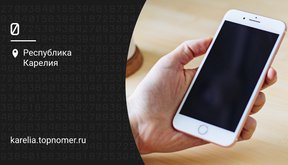Большое преимущество смартфонов на Android в том, что их внутреннюю память можно увеличить с помощью SD-карты – мини-флешки внутри телефона.
В то же время это может создавать дополнительные проблемы: часто встречаются ситуации, когда смартфон не видит карту памяти. На экран выходят сообщения "SD-карта не работает" и аналогичные.
Рассказываем, как разобраться в причинах неполадки и устранить ее.
Проверить установку
Если смартфон не видит карту памяти сразу после установки, необходимо убедиться, что она полностью зашла в слот. На большинстве телефонов сейчас съемный лоток, как и для сим-карты. В лотке карту можно установить единственно верным способом, а затем ввести ее в телефон и нажать до легкого щелчка. После этого стоит перезагрузить телефон.
Сбой в программе
Случается и кратковременный баг, ошибка в операционной системе, из-за которой карта становится невидимой. Самый простой способ устранения — перезагрузить телефон. Обычно после этой простой операции все начинает работать.
Возможно, необходимо выполнить обновление ОС: зайдите в Настройки — Система — Обновления — Проверить обновления. Если вышла новая версия прошивки, установите ее.
Проблемы с файловой системой
Если раньше карту вставляли в другие устройства, смартфон может не видеть ее. В этом случае поможет проверка ошибок на карте или более кардинальный способ — форматирование. Для исправления ошибок и поврежденных секторов на SD-карте следует подключить ее к компьютеру, найти диск через Мой компьютер и нажать правую кнопку. Далее пройдите по пути Свойства — Сервис — Проверка диска на наличие ошибок — Выполнить проверку. В следующем окне параметров установите флажки на автоматическом исправлении системных ошибок и восстановлении поврежденных секторов.
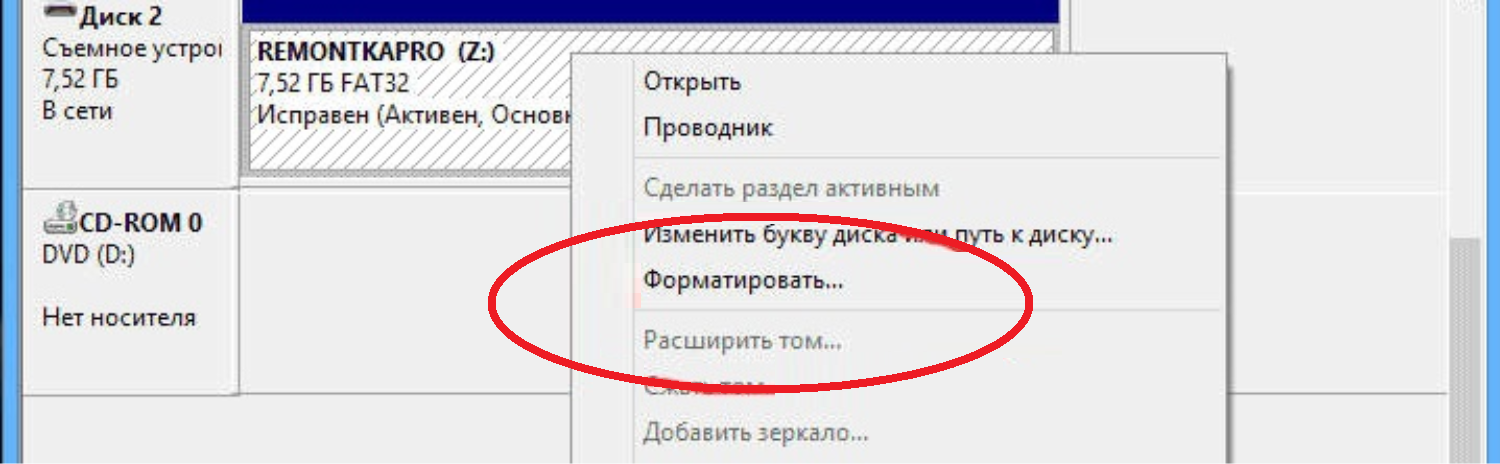
После исправления ошибок необходимо проверить, видит ли смартфон карту. Если ситуация не изменилась, остается сделать форматирование. Рекомендуется всегда форматировать карту перед вставкой в смартфон, если раньше она уже использовалась на других устройствах.
На Android форматирование выполняется так:
- Зайти в Настройки;
- Выбрать Хранилище и накопители;
- Открыть диск карты;
- Нажать Форматировать.
Эта процедура полностью стирает содержимое карты памяти. Если данные нужны, их следует предварительно перенести на компьютер. Форматировать SD-карту можно и через ПК, если у него есть кард-ридер (слот специальной формы для SD).
На ПК процесс форматирования запускается следующим образом:
- Вставить карту в приемник;
- В файловом менеджере выбрать диск карты (через Пуск — Мой компьютер);
- Нажать правую кнопку и выбрать Форматировать;
- Дождаться завершения процесса.
Если программа запросит выбор файловой системы, помните, что для карт объемом до 32 Гб используется FAT32, а для более объемных — exFAT. После форматирования вставьте карту в лоток и проверьте работоспособность.
Отсутствуют разрешения
Многие приложения в последних моделях Android требуют разрешений на использование специальных устройств. Так, камера или галерея может требовать разрешений на использование карты памяти. Необходимо пройти в Настройки — Приложения, и у каждого приложения, которое может использовать SD-карту, проверить список разрешений.
Лишний раздел на карте
Когда телефон уведомляет о проблемах с SD-картой, первым делом ее необходимо подключить к компьютеру и посмотреть, видит ли карту компьютер, каково содержимое карты. Часто в содержимом можно увидеть так называемый скрытый раздел — лишние папки, занимающие определенное место в памяти.
Для качественного форматирования рекомендуем использовать утилиту SD Card Formatter. Она видит и выполняет форматирование даже в том случае, когда в проводнике диск не отображается, и удаляет лишние разделы, очищает память. С ее помощью также можно установить файловую систему Fat32. Кроме того, для современных моделей телефонов можно попробовать установить файловую систему exFat.
SD-карта не подходит для телефона
Некоторые модели Android поддерживают только определенные объемы карт памяти. Так, Samsung Galaxy еще недавно работали только с картами на 64 Гб, а теперь современные модели поддерживают 128, 256 и 512 Гб. Недорогие аппараты часто "не тянут" карты объёмом больше 32 Гб.

Так что не стремитесь покупать самую емкую карту памяти, сначала выясните, потянет ли ее ваш девайс. Спецификацию можно поискать в англоязычных источниках, часто эта информация есть на Яндекс.Маркете.
Карта памяти не в порядке
Если все перечисленные способы испробованы, а смартфон все так же не видит карту памяти, остается предположить, что она попросту сломана и не может быть использована. Есть еще вероятность, что у нее окислились контакты, если до этого карта хранилась во влажном месте или в телефон попала вода.
Контакты (желтые полоски) можно потереть ватной палочкой со спиртом или резинкой-ластиком. Замените карту, если и этот способ не сработает. Ремонтировать ее или каким-либо способом восстанавливать не имеет смысла, проще купить новую.
Проблемы с гнездом приема карты
Возможно, проблема вовсе не в карте, а в самом гнезде, куда вставляется лоток. Определить это очень легко: если смартфон не определяет другую SD-карту, проблемы с самим телефоном. Необходимо отнести его в сервисный центр для диагностики и ремонта.
Можно ли восстановить данные с карты памяти
Когда смартфон не видит карту памяти, есть большая вероятность, что она частично повреждена, или на ней накопились системные ошибки. Если данные не актуальны, с проблемой можно разобраться простым форматированием.
Если же важно сохранить файлы с SD-карты, которая уже не отображается в телефоне, можно попробовать спасти их с помощью компьютера и специальных программ восстановления данных.
Для начала вставьте карту в кард-ридер — возможно, на ПК карта будет отображаться корректно, вместе со всеми разделами. Бывает такое, что папки видно, но открыть их невозможно.
Рекомендуется использовать специальный софт для восстановления данных. Таких программ множество, приведем лишь несколько примеров:
- Recuva
- R-Studio
- R.Saver
- Stellar Data Recovery;
- Wise Data Recovery.
Функционала в бесплатных версиях этих программ вполне достаточно для быстрого восстановления документов, фото и других файлов с поврежденной карты памяти. Все они работают по одному принципу — указать диск для сканирования, запустить процедуру восстановления, дождаться окончания.
Успех зависит от степени повреждения диска и от вашего везения — к сожалению, не все данные удается восстановить, если участки карты повреждены механическим или программным сбоем.
Можно ли подключить к телефону флешку
Даже если смартфон не видит флешку, есть возможность подключить к нему другой внешний накопитель — обычную USB-флешку. Проблема лишь в том, что в таких флешках используется привычный штекер USB Type-A, а в большинстве современных смартфонов, таких как Xiaomi или Samsung — Type-C. Тем не менее, можно выполнить сопряжение устройств c помощью переходника или разветвителя.

Перед этим необходимо проверить, доступна ли функция на смартфоне — для этого должна быть поддержка функции OTG (On the Go). Суть функции в том, что разъем для зарядки используется и для подключения таких устройств, как камеры, клавиатуры, флешки, телевизоры и др. Можно искать информацию о поддержке в интернете или в руководстве по эксплуатации, но самый простой способ — установить специальное приложение USB OTG Checker. Скачать его можно в маркете приложений Google Play. После установки достаточно нажать кнопку Check, чтобы выяснить, поддерживается или нет функция. Весь процесс занимает буквально минуту. Убедившись в доступности функции, можно приступать непосредственно к подключению.
Подключение флеш-карты
При наличии функции OTG остается соединить флешку и телефон нужным переходником: кабелем или адаптером. Разъем Type-C будет вставлен в телефон, а к наконечнику USB-A подключаем нужную флешку. В большинстве случаев внешний накопитель сразу распознается смартфоном.
С флешкой можно взаимодействовать, просматривать файлы с нее на телефоне, отправлять их в память устройства, стирать и т.д. Также возможен обратный обмен: отправка файлов из памяти Android на внешний накопитель.
Вот как посмотреть содержимое флешки на любой модели телефона:
- Запускаем Проводник или Менеджер файлов, так может называться приложение в разных моделях;
- Выбираем Внешний накопитель;
- Переходим по папкам и просматриваем их содержимое.
Файлы можно просматривать, редактировать, переносить и удалять, в том числе можно посмотреть видео и фото с флешки, если форматы поддерживаются телефоном.
Проблемы с подключением флешки к смартфону
С виду процесс сопряжения двух устройств не выглядит сложным, но на практике приходится сталкиваться с отказами и неполадками.
Если после подключения смартфон не видит карту памяти, то есть диск невозможно найти в файловой системе, то необходимо проверить следующие моменты:
- Есть ли поддержка OTG, если вы не убедились в этом ранее;
- Исправен ли переходник между флеш-картой и телефоном;
- Поддерживает ли смартфон файловую систему накопителя — она должна быть Fat32.
Если файловая система не соответствует, ее можно установить после форматирования через компьютер, при этом содержимое накопителя будет стерто.
Если выходит сообщение, что USB-накопитель не поддерживается, пустую флешку можно отформатировать прямо с телефона.
Внимание! Соединение по OTG быстро съедает заряд батареи, будьте внимательны. Нельзя просто вытаскивать переходник из смартфона — как и на компьютере, необходимо нажать Извлечь перед отключением внешнего накопителя. Чаще всего это можно сделать из строки уведомлений на главном экране телефона.
Выводы
Когда смартфон не видит карту памяти, необходимо определить, состоит ли проблема в самой карте, в программной части или в гнезде приема карты. Если телефон не видит ни одну SD-карту, проблема скорее всего в слоте приема.
Если содержимое SD-карты можно просмотреть на компьютере или в другом смартфоне, необходимо работать с программной частью: перезагрузить телефон, отформатировать карту, попробовать снова установить ее.
Если карту не принимает ни компьютер, ни другой телефон, на 99% она вышла из строя, и заставить ее работать не получится. Специальными программами можно попробовать восстановить файлы с карты. Кроме стандартной SD-карты к смартфону можно подключить обычную USB-флешку, если он поддерживает технологию OTG и имеется переходник между двумя типами разъемов.